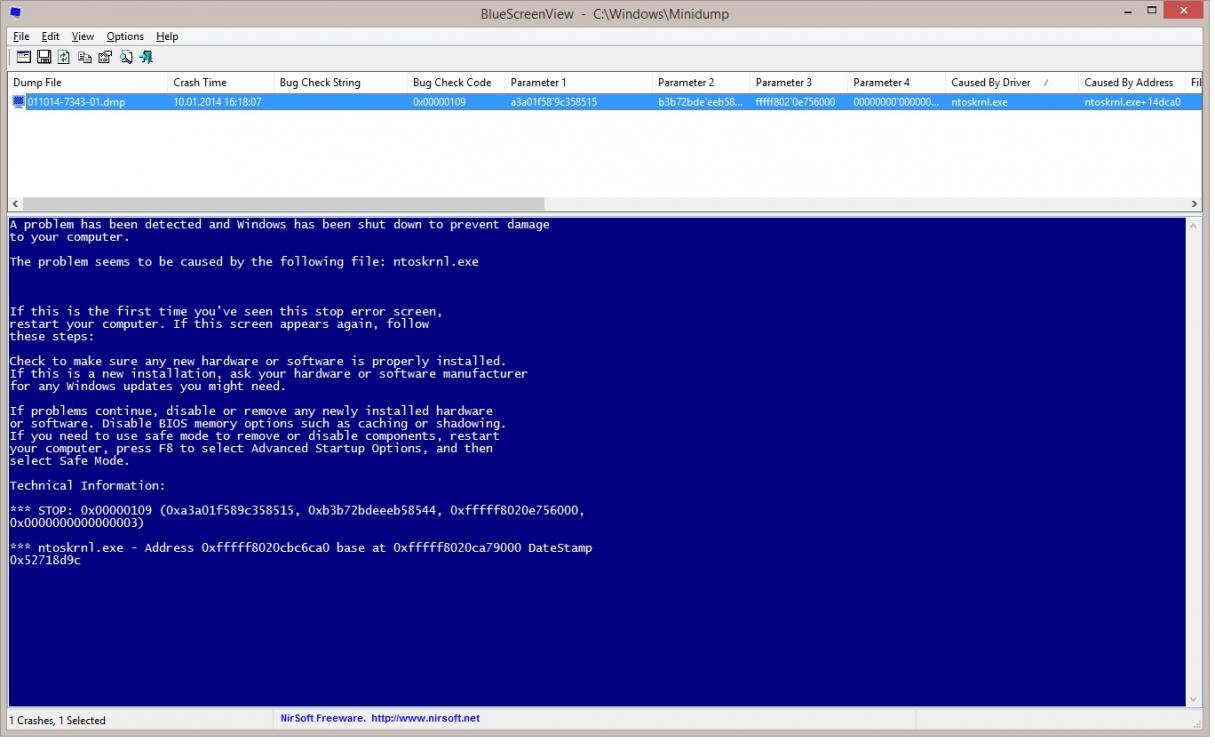| Snažíme se lokalizovat naše webové stránky v co největším počtu jazyků, jak je to možné, ale tato stránka je v současné době stroje přeloženy pomocí Google Translate. | zavřít |
-
-
produkty
-
prostředky
-
podpora
-
společnost
-
Přihlásit se
-
ReviverSoft
Answers
Získat odpovědi od našich
Společenství počítačových expertů-
Domů
-
Zdroje
-
Otázky a odpovědi
- BSOD CRITICAL_STRUCTURE_CORRUPTION Проблема с ntosknl.exe
- 2 Odpovědi
Nejstarší
Nejnovější
Hlasů
0 hlasů
00Ahoj,
Prosím, postupujte podle níže uvedených kroků k vyřešení tohoto problému:
Ujistěte se, že všechny ovladače hardwaru jsou aktuální.- Spusťte Windows Update, aby zjistil, jestli to chytí jakékoliv problémy. I když není nejspolehlivější aktualizace ovladačů, je to jednoduché, místo, kde začít hledat. Někteří mohou být uvedeny jako volitelné aktualizace, tak se navíc sekundu prohledat tohoto seznamu stejně.
- Zkontrolujte, zda výrobce hardwaru a místa pro aktualizace ovladačů. Laptop a pre-built stolních dostanou své ovladače od výrobce. Zadáním váš model na stránce podpory, měli byste mít seznam aktuálních ovladačů pro váš produkt. Pokud byl váš počítač vyroben z částí, pak lidé, kteří z hardwaru budou ty, o vytvoření ovladače pro vás. Informujte se u každé z nich zjistit, jestli existuje něco, co jste vynechal. Výrobce deska je nejdůležitější, protože má většinu počítače řidiči spolu s ním.
- Spusťte ovladač reviver na vašem počítači. Tento malý nástroj může vyzvednout ovladače Windows Update zapomenete, a zajistí, že dostanete správné ovladače, i když nevím, jak kontrolovat nich jednotlivě. Ještě lepší je, že prohledá váš počítač a pomáhá odstranit staré a nesprávné ovladače. To by mohlo být stejně velký problém, protože nemají ty nové nainstalovány.
- Nechte systém běží na trochu a uvidíme, jestli to vyřeší problém.
Vyzkoušejte, zda selhání hardwaru způsobují nestabilitu.- Neprospívající pevný disk může způsobit Ntoskrnl.exe chybu, spolu s několika dalšími. Zde si můžete stáhnout nástroje od všech hlavních výrobců pevném disku, který poběží šek na disku, aby zjistil, jestli to má problémy. SeaTools Seagate a Western Digital Hnací Utilities jsou dvě nejčastější a bude fungovat na libovolném značky jednotky.
- Použijte memtest pro kontrolu paměti. To by se dalo nějakou dobu trvat, takže ujistěte, že máte nějaký čas nazbyt, nebo nechat běžet přes noc. Je zcela zdarma ke stažení a byl používán profesionály po celá léta.
- Vyměňte všechny upadající součásti. Jakmile součást začne selhání systém stále nestabilní, dokud se úplně selže. Pevné disky uložit všechno, co jste uložili na počítači, takže vytvořit kopii co nejdříve na jiný disk, takže si můžete obnovit data, jakmile je nahrazen.
Doufám, že to pomůže.
Vítejte na Reviversoft Answers
ReviverSoft odpovědi je místem se zeptat na jakékoli otázky máte na vašem počítači a mít zodpovězeny odborné veřejnosti.Přidat na vaši otázku
Zeptejte se komunity nyníPodobné otázky
Na všech screenshotů vidím, to ukazuje na úvodní obrazovce na "Dashboard dlaždice". Ale pro mě, to ukazuje Skype. Já také nechápu rozdíl mezi nastavením "Enabled", "Disabled" a "Dynamic". "Skrytý" Jen je zřejmé, a to odstraní Skype dlaždice. Ale další možnosti nezdá se, že žádný rozdíl ...VIEW ODPOVĚDI6Zobrazit plnou otázkuModré pozadí (nebo průhledné pozadí), není dobré se podívat na všechno, když jsem použít i jiné barvy pro ostatní dlažba. Také objasnit chci jen změnit reviversoft dlaždice v modré pozadí, není barva pozadí celého Start Menu je. Také v případě, že by mohla být zcela odstraněny, že by bylo fajn :) nebo alespoň změnit celý obraz, aby bylo možné seřadit dobře s ostatními dlaždic v nabídce Start.VIEW ODPOVĚDI8Zobrazit plnou otázkuBluetooth připojení audio zařízení správně, ale zvuk obrazovka říká, že zařízení není připojeno. Windows Poradce při potížích říká, že chyba s řidičem, a to přeinstalovat ... ale nemohu najít ovladače na Windows Update nebo na webových stránkách podpory společnosti HP a fóru.VIEW ODPOVĚDI3Zobrazit plnou otázkuMáte potíže s počítačem?Dokončete skenování zdarma pomocí počítače Driver Reviver Nyní.StáhnoutSpusťte volné skenování -